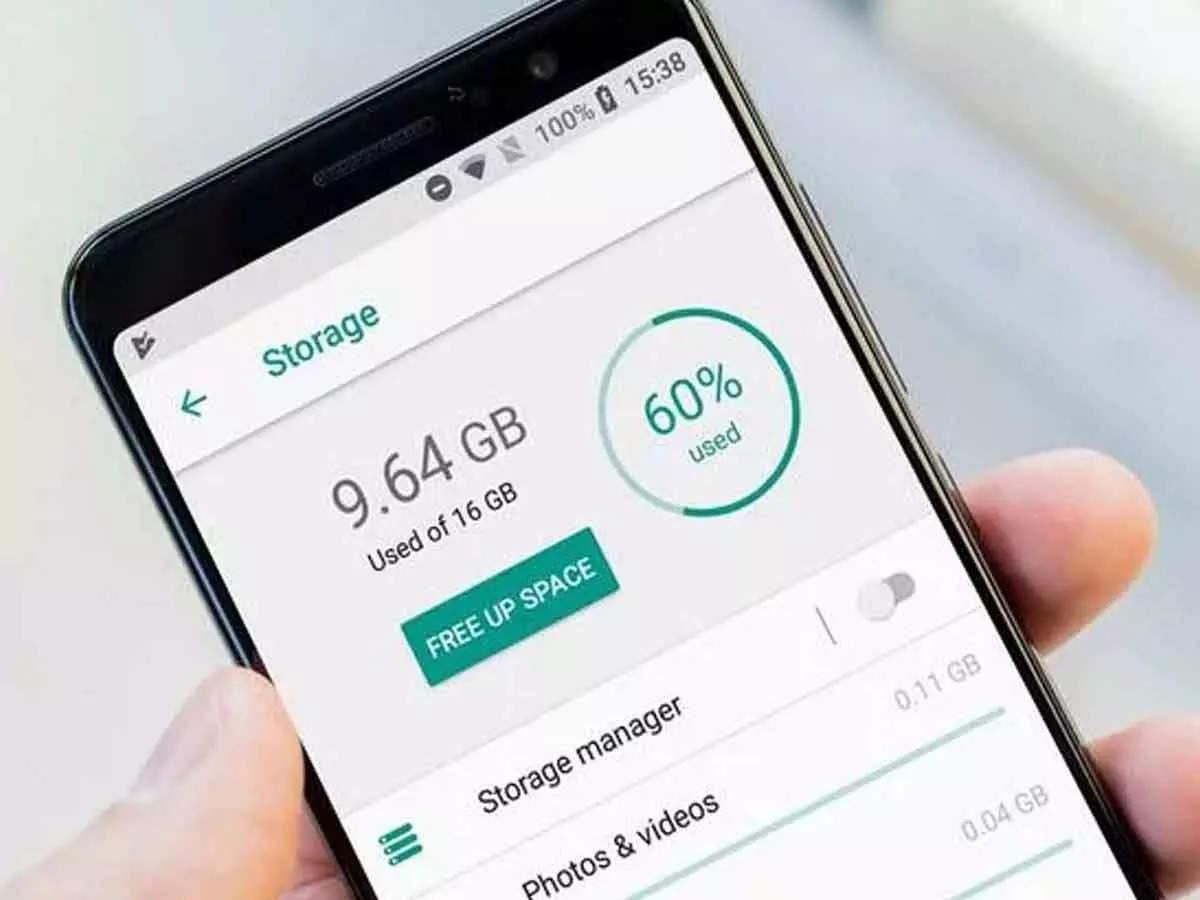Каждый раз в поисках ненужных файлов на смартфоне мы наталкиваемся на папку "Другое", которая имеет наибольший объем и которую невозможно просто так очистить. К сожалению, не все программы оптимизации памяти справляются с этой проблемой. 24 Канал рассказывает, зачем нужна папка "Другое" на андроид и как ее почистить.
Не пропустите Они облегчат вам жизнь: 6 важных функций смартфона на каждый день
Что же такое папка "Другое"
Папка "Другое" содержит массу системного мусора, которая накапливается при установке и удалении программ, а также в процессе их работы. Часто туда попадает разнообразный кэш, миниатюры галерей, для быстрого отображения фото и сотни различных файлов определенных системой, как другое.
Из-за этого раздел постоянно увеличивается, а память вашего устройства уменьшается. Однако увидеть, что на смартфоне куча файлов в разделе "Другое" вы можете, а вот очистить эти данные так легко уже не получится. В общем есть два способа:
- перебрать все приложения и файлы практически в ручную, очищая кэш каждой программы;
- и использовать специальные приложения для очистки, однако здесь следует действовать осторожно, ведь легко можно удалить важный файл или программу.
Папка "Другое" может содержать очень много ненужных файлов / Фото 24 канала
Как очистить кэш на андроид вручную
Очищать смартфон от кэша различных приложений стоит хотя бы раз в месяц, а лучше чаще. Многие пользователи просто игнорируют этот момент и потом удивляются, куда исчезает свободное место на их устройстве.
Сейчас мы расскажем, как происходит очистка памяти телефона от системного мусора вручную. Да, это не простая и долгая процедура, но удалить ненароком что-то важное намного важнее.
- Зайдите в Настройки;
- Выберите "Программы и уведомления" и нажмите "Показать все программы";
- У вас появится список приложений. Проверьте их все по отдельности или выберите ту, которую хотите очистить;
- Далее нажмите "Хранилище и кэш", затем "Очистить кэш".
Очистка кэша в приложении / Фото 24 канала
По такому сценарию вам нужно проверить и очистить практически все программы, которыми вы пользуетесь. В приоритете браузер, Instagram, приложения мессенджеров и соцсетей. Именно они накапливают просто невероятное количество дополнительных файлов для работы. Все это поможет вам освободить память на телефоне.
Особенно это касается Telegram, который сохраняет в памяти смартфона каждое видео, анимацию, фото или миниатюру, для быстрой работы. Часто кэш этого приложения достигает нескольких гигабайт.
К теме Смартфон на андроид начал медленно работать: как с этим бороться
Как удалить эскизы галереи андроид
Android сохраняет в памяти устройства миниатюры фото в галерее для того, чтобы вы быстрее могли найти нужное изображение, а не ждать, пока оно подгрузится. Если в вашей галерее много снимков – дубликаты в виде миниатюр также могут занимать немало места.
Удаляем эскизы миниатюр:
- Загрузите любой менеджер файлов, который отображает скрытые файлы и папки. Например, ES File Manager.
- После загрузки откройте программу и включите в настройках показ скрытых файлов.
- Откройте корневую папку "DCIM" в хранилище телефона, где хранятся скрытые файлы.
- Найдите папку ".thumbnails" и удалите ее.
Полезно! Рекомендуем активировать синхронизацию данных из галереи с удобным облачным сервисом. Так вы сможете перебрасывать фото в облако и периодически удалять их с устройства, освобождая на нем место. Доступ к фото в облаке можно получить, как из приложения на смартфоне, так и с компьютера.
Как почистить кэш на андроид с помощью приложений
Очистить кэш приложений, мусорные файлы и другие ненужные данные можно и с помощью специализированных приложений. С их помощью очистка памяти телефона происходит автоматизировано и легко. Однако используя такие приложения существует риск случайно удалить важные данные или программы, поэтому пользоваться ими нужно с особой внимательностью.
Внимательно читайте описание функций в таких программах, проверяйте галочки у файлов, а лучше дополнительно ознакомьтесь в интернете с тем, как именно работает приложение, что он делает и как правильно им пользоваться.
Приложений, которые помогают очистить память телефона существует немало, однако мы выделим два наиболее популярных и эффективных – это CCleaner і SD Maid: они работают по принципу оптимизации пространства на диске и оперативной памяти.
CCleaner – программа для очистки файловой системы и исправления ошибок в реестре операционной системы. Другие инструменты CCleaner включают редактирование и удаление программ, редактирование приложений для запуска операционной системы и плагинов браузера. Она также может анализировать хранилища, чтобы определить, какие файлы занимают больше всего места. CCleaner может искать дубликаты файлов, чтобы уменьшить объем дискового пространства.
SD Maid предлагает набор инструментов для управления приложениями и файлами на смартфоне. Программа умеет выполнять фактическую очистку приложений и удалять использованные и замещенные файлы. Также она может искать дубликаты изображений, музыки или документов, независимо от имени и расположения. Кроме того, с ее помощью можно автоматизировать запуск инструментов согласно расписанию или через виджеты.
Как очистить память телефона с помощью приложений:
- Запустите CCleaner и нажмите "Быстрая очистка";
- Если загрузили SD Maid, то запустите программу и нажмите пункт "Мусор".
- После этого программа спросит разрешение: согласитесь с запросом и нажмите "ОК".
- Следуйте инструкциям по настройке и запустите проверку.
- После проверки появятся файлы, выделенные желтым маркером. Выделите их и удалите.
- Если запустить меню программы, там же можно найти и пункт "Система". Там также стоит запустить проверку, чтобы удалить ненужные файлы.
Очистка памяти с помощью CCleaner / Фото 24 канала
Важно! Проводить такую очистку нужно хотя бы раз в месяц. Только за год в смартфоне появляется большое количество системного мусора, справиться с которым не могут даже специальные приложения.
Интересно Вредные приложения: почему программы для поиска обоев опасны и как их правильно устанавливать
Очистка памяти телефона от лишних файлов, приложений, мусора
Стоит не забывать очищать смартфон от ненужных файлов и мусора, который мог накопиться в галерее или папке загрузки. Большое скопление этих файлов постоянно уменьшает место на смартфоне и это негативно влияет на быстродействие устройства, особенно, если места осталось совсем мало. К счастью, освободить память на телефоне относительно легко.
- Фото и видео
Зайдите в галерею и просмотрите медиафайлы, удалите не нужные фото и видео файлы. В галерее перед удалением вы можете просмотреть все файлы, чтобы случайно не удалить то, что действительно необходимо. - Загрузки
Зайдите в раздел "Загрузки", обычно там тоже собирается целая куча ненужного мусора, из-за которого андроид тормозит. Просмотрите файлы в загрузках и удалите то, что не нужно.
Надеемся наши советы были полезными для вас. Помните, что ваш смартфон скрывает немало секретов и неочевидных функций с помощью которых вы можете сделать пользование телефоном удобным. Мы рассказываем вам о самых интересных секретах или приложениях в рубрике "Советы Техно 24".